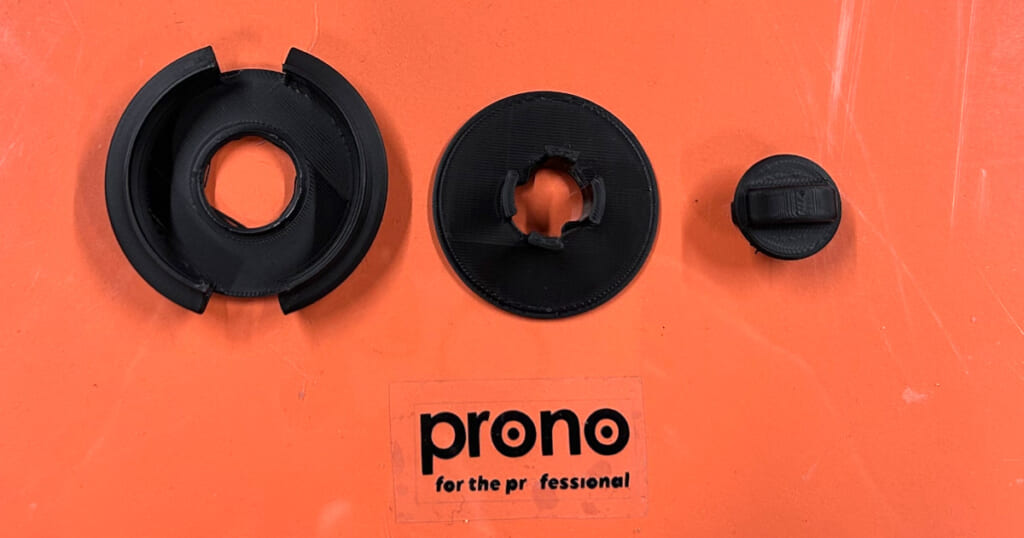こんにちは!
北澤です
今回は、講習後の我が家の変化~子供にモデリングを教わった!~をお伝えしたいと思います
以前まるいしおさんに教えて頂きながら、子供たちと一緒にモデリングの基礎からレンダリングまで挑戦しました
その様子はこちらからどうぞ
主婦3人組・モデリングに挑戦!~1.スカルプト基本操作~
主婦3人組・モデリングに挑戦!~2.どうぶつ をつくろう~
主婦3人組・モデリングに挑戦!~3.カタチを変えてみよう~
主婦3人組・モデリングに挑戦!~4.レンダリング~
※クリックするとページへ飛べます
とても楽しく教えて頂き、それがひとつの作品となったことが自信になっているのでしょう
度々Fusion360を使いたいと催促されます
使い始めると夢中で操作しており、少し手の空く時間ができる母はちょっとひと休み・・・
そんなある日、こちらが目に飛び込んできました

かぼちゃです
完成度の高さに驚き、思わず
「どうやって作ったの!?教えて!」
と手順を教えてもらう事に・・・
子供に聞いた!かぼちゃの作り方
まず、スカルプトからベースとなる球体(クワッドボール)を選択

修正(フォームを編集)で頂点にへこみを作ります

スカルプトから円柱を選択しへこみに合わせて大きさと長さを調節
これだけでもリンゴのようで可愛らしくできています

ここからが今回の”かぼちゃ”のポイント
修正の中のエッジを挿入を使用していきます

私はふと不思議に思いました
母「これ、習ってないよね?」
子「ほら、説明が出てくるから」
マウスポインターをメニューに合わせるとコメントとイラストが出てくるので、その説明で把握したそうです
その頭の柔らかさと吸収力が羨ましい・・・
エッジを挿入の際に表示される編集画面にて、挿入側を”片方”ではなく”両方”に変更すると選択した線の両側に追加でき、幅もお好みに設定できます

エッジを追加をすることでその部分だけの細かなへこみを作ることができました

お楽しみのレンダリングもお任せあれ!
とても手際よくこなしていました

これでかぼちゃの完成です
子供にモデリングを教えてもらう日がくるとは!
嬉しい気持ちと、もっと色々知りたいという気持ちが大きくなりました
さいごに
教わった事をもとに、自分のイメージに合った形状になる機能を見つけ出して作っており大変驚きました
これからも沢山のことを共有しながら、皆でモデリングを楽しんでいきたいと思います
講習後の我が家の変化~子供にモデリングを教わった!~
お付き合い頂きまして誠にありがとうございました